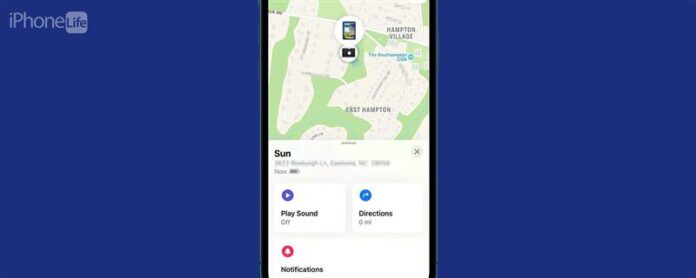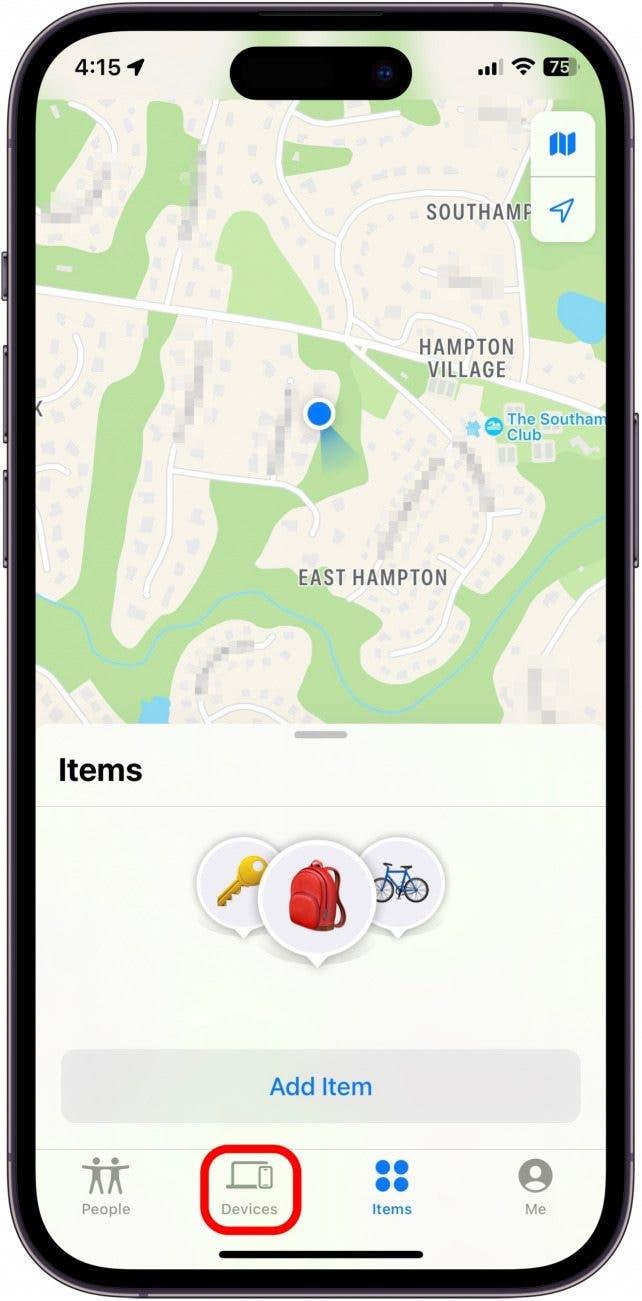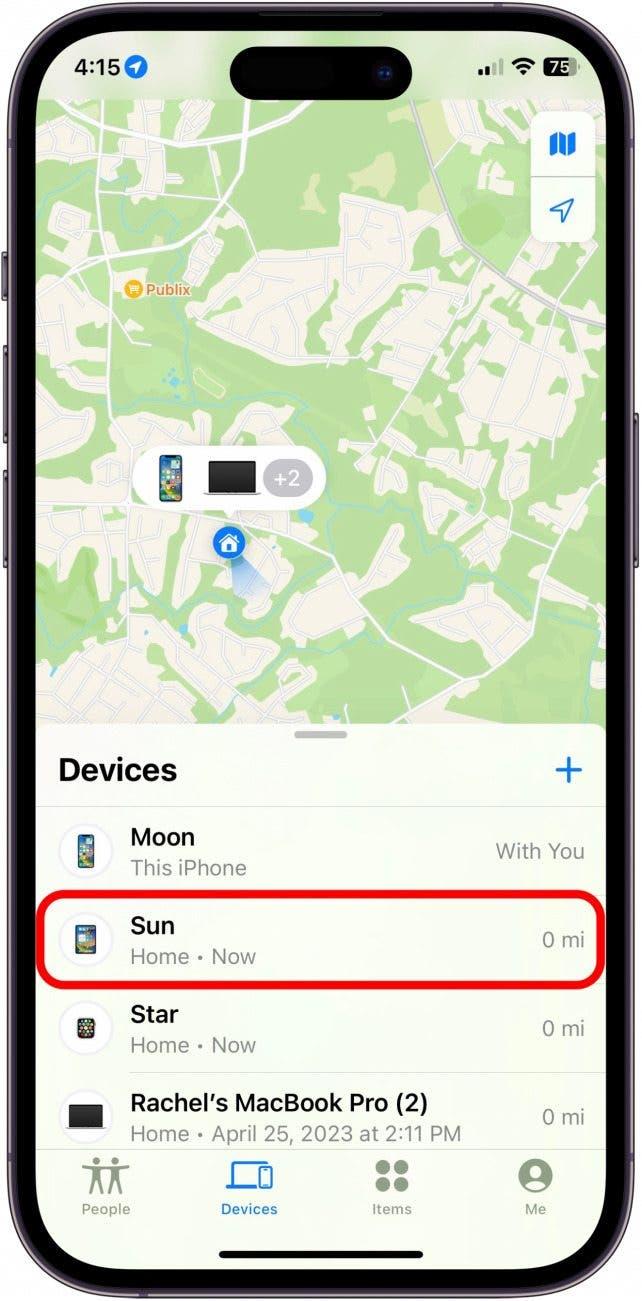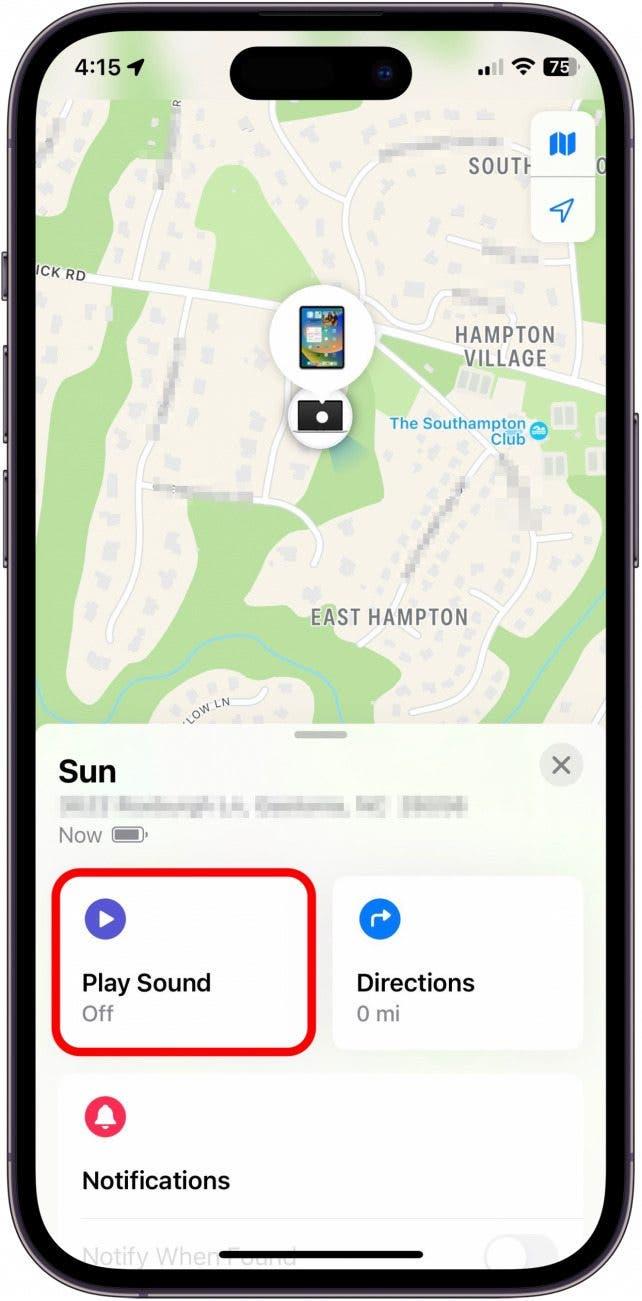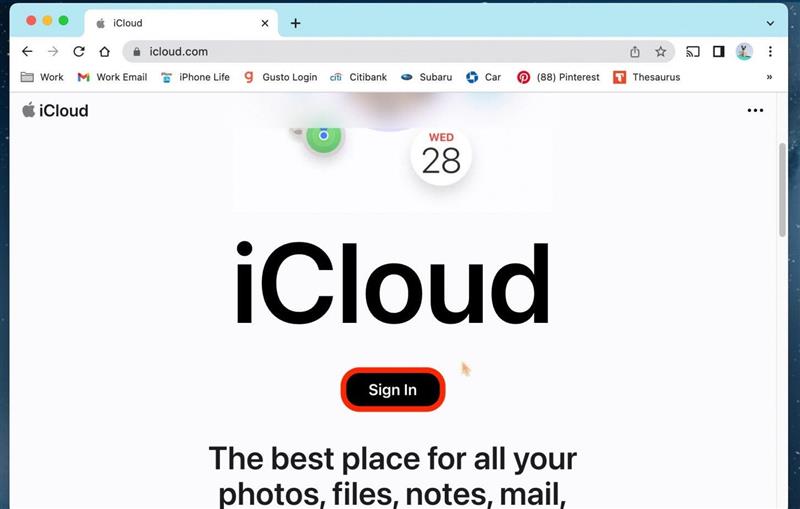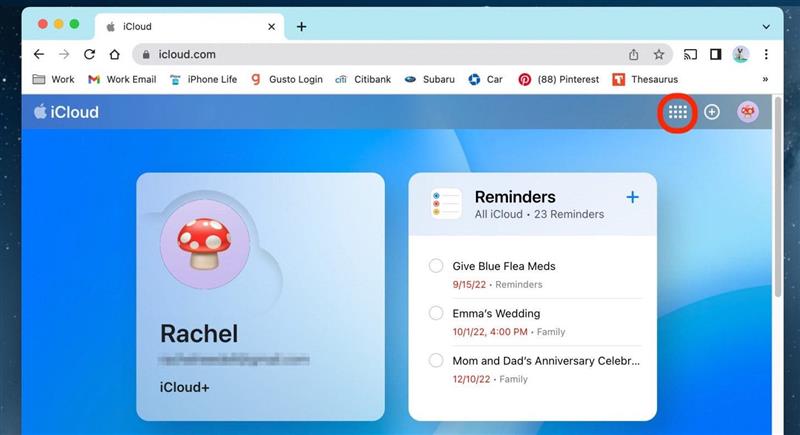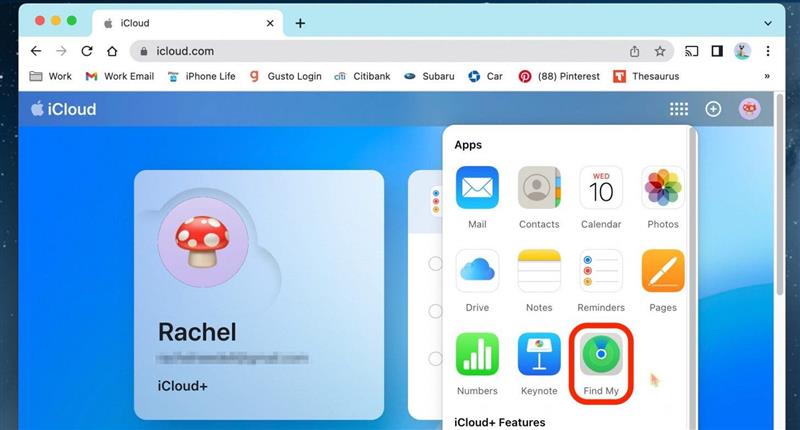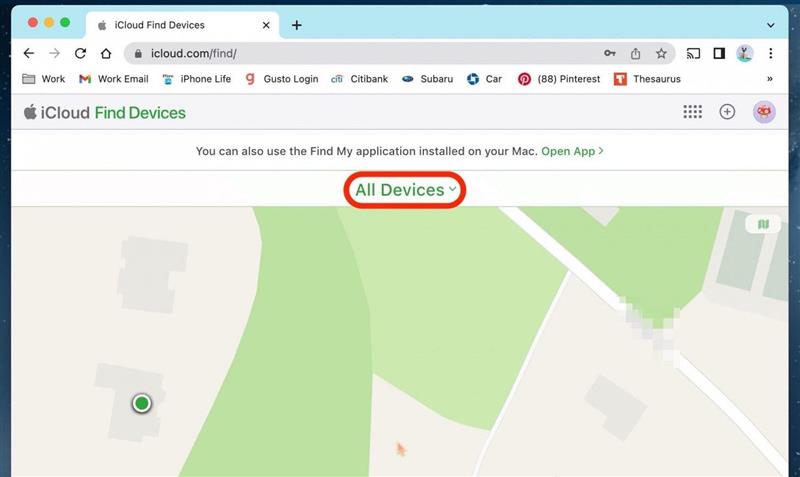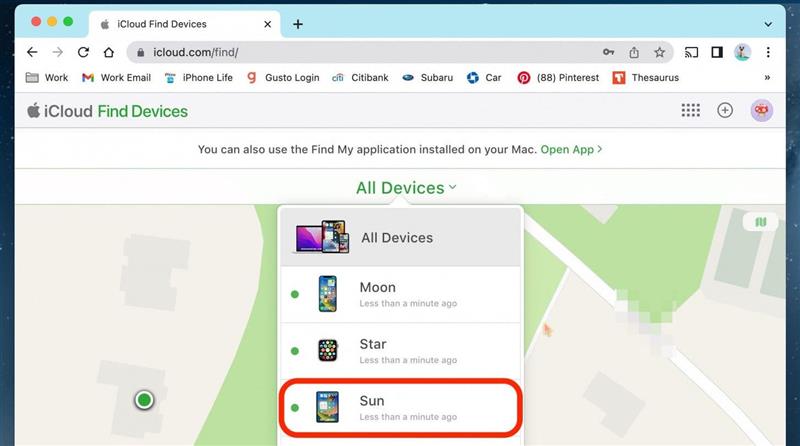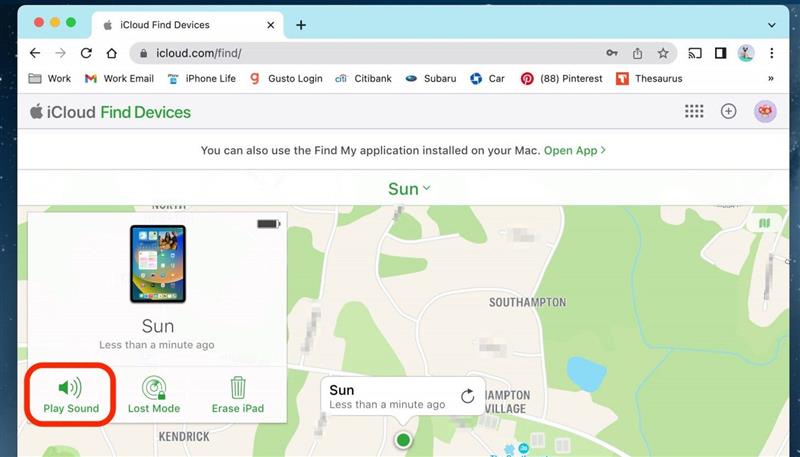У всех нас есть тенденция время от времени неправильно размещать наши устройства. Вот почему я большой поклонник приложения «Найти мое приложение», основное приложение для яблока, которое много раз сэкономило мне много стресса. Самое замечательное в «Найти мое», что он работает для вашего iPad так же, как для вашего iPhone. Вот как пропитывать свой iPad с вашего iPhone или компьютера.
Почему вам понравится этот совет
- , если вы когда -нибудь не поместите свой iPad, вы можете использовать приложение на поиске моего приложения на своем iPhone или компьютере, чтобы найти его.
- избегайте тратить время на поиск вашего iPad, когда вы можете просто быстро писать его этим наконечником.
Как найти мой iPad с моего iPhone
Когда вы неправильно размещаете свой iPad, вам просто нужно получить доступ к поиску моего iPhone или компьютера. Я проведу вас, как использовать ваш iPhone, чтобы найти ваш iPad.
ПРИМЕЧАНИЕ: Если ваша батарея iPad осушилась, этот совет не будет работать, чтобы найти его, потому что я не сможет установить соединение с De-Powered iPad.
- На вашем iPhone откройте , найдите мое приложение .

- Нажмите устройства .

- Нажмите на свой iPad.

- Нажмите воспроизводить звук .

Звук может занять несколько минут, чтобы начать играть, но как только он начнется, вы сможете найти свой iPad. Откройте или разблокируйте свой iPad, чтобы отключить звук.
Как найти потерянный iPad с вашим Mac
Если у вас нет легкого доступа к вашему iPhone, вы также можете перейти к icloud.com Чтобы получить доступ к приложению, чтобы найти Потерянный iPad. Если вам нравятся советы об использовании устройств Apple, обязательно подпишитесь на наш бесплатный A>!
- На вашем компьютере перейдите по адресу www.icloud.com и войдите в свою учетную запись iCloud.

- Нажмите кнопку в правом верхнем углу.

- Нажмите Найдите мой .

- Нажмите Все устройства .

- Выберите свой iPad.

- Нажмите воспроизводить звук .

Как и в случае вышеуказанных шагов, звук может занять несколько минут, чтобы начать играть, но как только он начнется, вы сможете найти свой iPad. Откройте или разблокируйте свой iPad, чтобы отключить звук. Если вы все еще не можете найти свой iPad, вы можете рассмотреть вопрос что-то-does-it-do «> поместить его в потерянный режим .